wps打印机无法启动打印作业 WPS Office无法启动打印作业的解决方法
发布时间:2024-01-22 13:27:55 浏览数:
WPS Office作为一款功能强大的办公软件,被广大用户所喜爱和使用,有时候我们在使用WPS Office打印文件时会遇到一些问题,比如打印机无法启动打印作业的情况。这不仅会给工作和学习带来困扰,还会浪费我们宝贵的时间。针对这个问题,我们需要找到解决方法,以确保正常的打印工作能够顺利进行。接下来我们将介绍一些解决WPS Office无法启动打印作业的方法,帮助大家解决这一问题。
步骤如下:
1.在Windows10系统桌面,右键点击屏幕上此电脑图标。在弹出菜单中选择属性的菜单项。
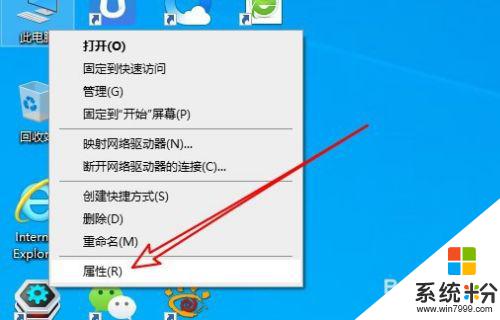
2.接着在打开的系统属性窗口中点击控制面板主页的快捷链接
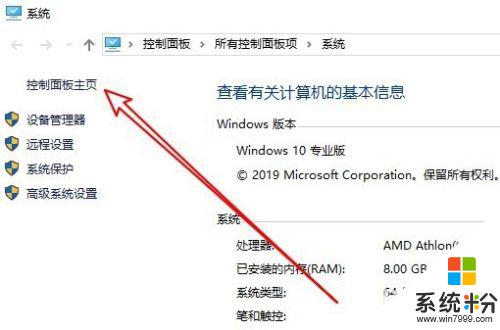
3.在打开到控制面板主界面点击设备和打印机的图标。
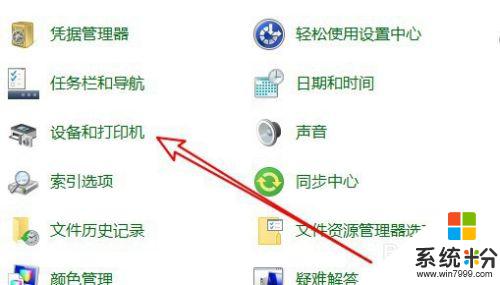
4.接着在打开的打印机列表中右键点击想要设置的打印机,然后在弹出的菜单中选择设置为默认打印机的菜单项。
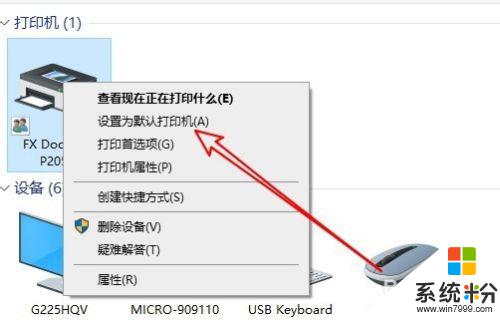
5.这时我们就可以把打印机设置为默认的打印机了,可以解决无法启动打印作业的问题。
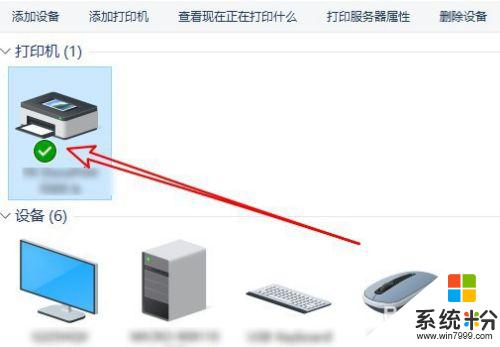
以上就是wps打印机无法启动打印作业的全部内容,有需要的用户可以根据以上步骤进行操作,希望对大家有所帮助。